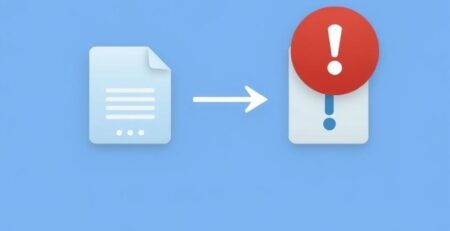Werk efficiënter samen met een vereenvoudigde mappenstructuur
Werk je intensief samen in NLCloudOpslag met jouw collega’s, dan kan het gebeuren dat je iets niet snel kan terugvinden. Dat komt vaak door een uitgebreide, complexe mappenstructuur.
Gelukkig zijn er, zonder iets te veranderen aan die structuur, manieren om sneller iets te vinden. Je zoekt in de Webapp bij “Recent” of, als je bestanden en mappen zodanig hebt gemarkeerd, bij “Favorieten”. Dat is sneller dan zoeken in de hele mappenstructuur.
Het beperken van toegang tot bepaalde mappen zorgt er ook voor dat andere alleen toegang hebben tot hetgeen zij nodig hebben, waardoor zij ook sneller bij het juist bestand zijn. Door de rechten van de gebruikers te reguleren voorkom je daarnaast ook dat zij de mappenstructuur veranderen of bestanden op de verkeerde plek opslaan.
Om het probleem grondig aan te pakken en om het inrichten van de bestandstoegang te vereenvoudigen, is het vaak nodig om een extra stap te zetten en als beheerder de mappenstructuur minder diep (map in map in map in …) te maken. Naast het vergroten van de eenvoud en vindbaarheid, heeft dit ook technische voordelen. In Windows is er een beperking op de lengte van het totale pad (mapnamen + bestandsnaam) bij het werken met de mappenstructuur.
Het totale pad mag daarbij niet langer zijn dan 260 tekens. Is deze langer dan staan er foutmeldingen onder “Activiteiten” in de DeskApp. Ook in de sync-map zie je staan dat iets niet is gesynct: de bestanden zijn niet groen aangevinkt maar geel. Die situatie is alleen op te lossen door de betreffende mappen in de WebApp te verplaatsen naar een hoger gelegen map, zodat het totale pad minder lang wordt. De WebApp heeft namelijk geen problemen met lange paden en kan je dus gebruiken voor dat soort noodsituaties.
Zet deze stappen om een vereenvoudigde mappenstructuur te realiseren
Stap 1
Kondig aan bij de medewerkers dat er ‘groot onderhoud’ gaat plaatsvinden. Vraag ze bij voorkeur om de DeskApp uit te schakelen totdat dit gereed is.
- Verwijder bij alle mappen en bestanden het delen met gebruikers en/of groepen. Met die actie verdwijnen op dat moment alle mappen en bestanden voor de medewerkers.
- Maak de mappenstructuur breder en minder diep: kies voor meer ‘hoofdonderwerpen’ in plaats van subonderwerpen.
- Zorg voor een nieuwe indeling die goed past op de structuur van de organisatie en de functionele scheiding van de medewerkers(groepen).
- Plaats de belangrijkste mappen op het hoogste niveau.
- Kort eventueel de namen van mappen in t.b.v. leesbaarheid.
Stap 2
Pas de rechtenstructuur aan voor handhaven juiste indeling mappen.
- Verwijder de oude groepen indien die ook gaan veranderen.
- Maak nieuwe specifieke groepen aan voor gebruikers.
- Geef deze groepen de minimale rechten: medewerkers mogen bijvoorbeeld bepaalde mappen niet meer aanpassen, verwijderen of verschuiven.
- Geef de medewerkers(groepen) alleen bewerkmogelijkheden tot specifieke mappen die bij de uitvoering van hun taak behoren.
- Deel niet meer apart mappen of bestanden met individuele gebruikers, maar alleen met groepen en voorkom dubbel delen.
- Werk na het opnieuw indelen zelf ook niet als beheerder in het centrale opslagaccount, maar gebruik daarvoor jouw aparte standaard account met beperkte rechten om voorgaande problemen te voorkomen.
Stap 3
Blijf controleren of de structuur van alle mappen klopt, de aanwezige groepen up-to-date zijn, alle gebruikers nog onder de juiste groepen vallen met de daarbij horende rechten en beperkingen. Op deze manier weet je zeker dat het goed blijft gaan.
Wat betekent dat voor mij?
De bovenstaande stappen helpen bij het efficiënter omgaan met een vereenvoudigde mappenstructuur en een nieuw ingericht rechten en groepen systeem.
De belangrijkste voordelen zijn;
- Het sneller kunnen terugvinden van jouw bestanden.
- Het voorkomen van verschoven en verwijderde bestanden.
- Het voorkomen van synchronisatiefouten in de DeskApp.
Komen er nog steeds synchronisatieproblemen voor? Los het specifieke probleem op via de WebApp op en herevalueer opnieuw of de mapindeling niet ‘platter’ kan.
- Houd er rekening mee dat het (her)synchroniseren van mappen lang kan duren. Dat is afhankelijk van de hoeveelheid GB’s in de mappen en de stabiliteit en snelheid van de internetverbinding van jou en jouw medewerkers.